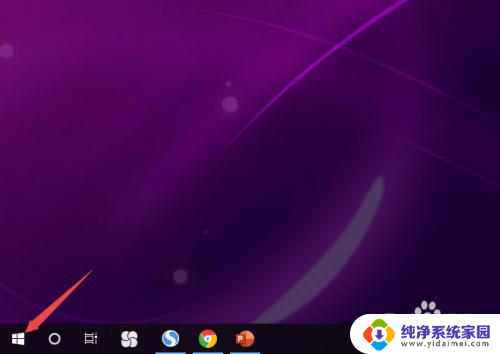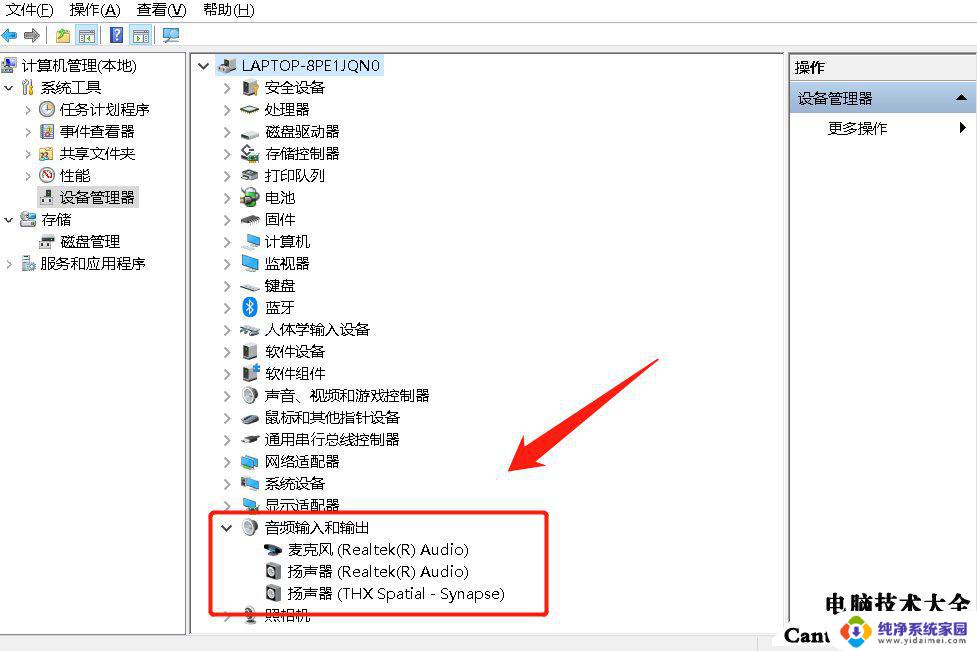w10插耳机没有声音 Win10电脑插上耳机没有声音怎么办
更新时间:2024-01-10 17:55:53作者:yang
当我们使用Windows 10电脑时,有时候会遇到一个令人困惑的问题:插上耳机后却没有声音,这个问题可能会让我们感到沮丧,特别是在需要专注工作或享受音乐时。幸运的是这个问题通常可以通过一些简单的步骤来解决。在本文中我们将探讨一些可能的解决方法,以帮助您解决Windows 10电脑插耳机没有声音的问题。
具体方法:
1.先点击开始按钮;

2.然后点击设置;
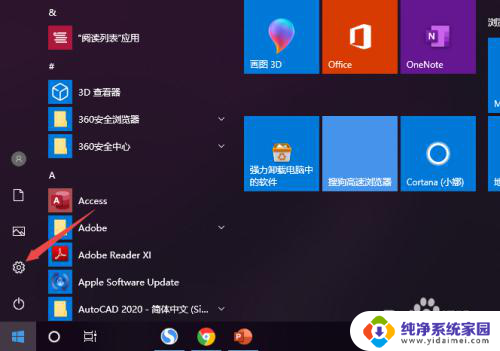
3.之后点击系统;
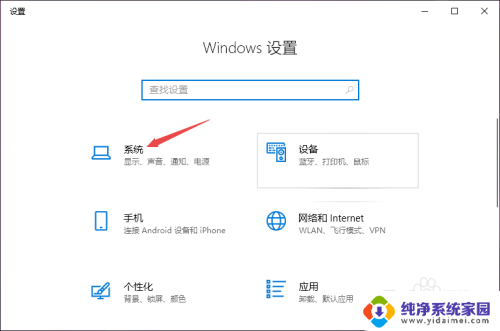
4.然后点击声音;
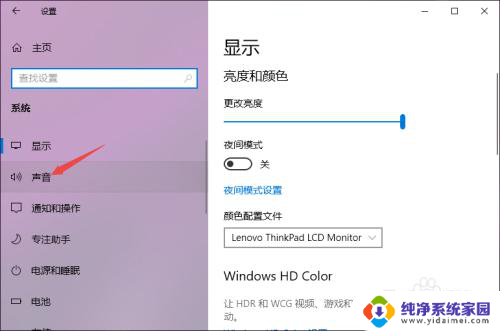
5.之后点击声音控制面板;
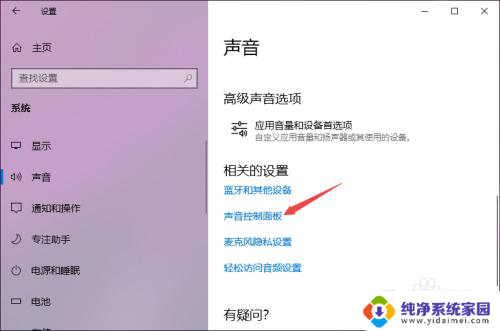
6.之后点击扬声器,然后点击属性;
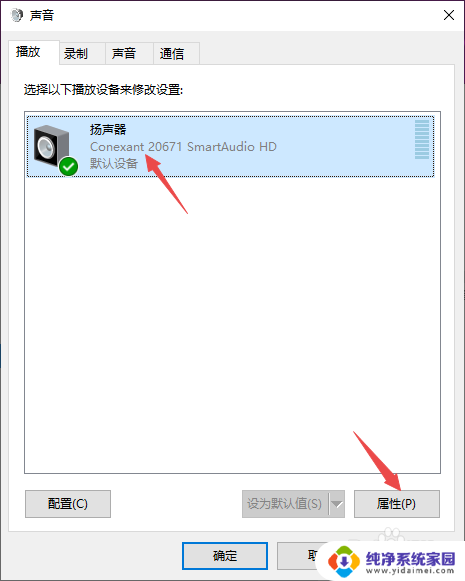
7.之后点击级别,然后将级别里面的滑动按钮向右滑动;
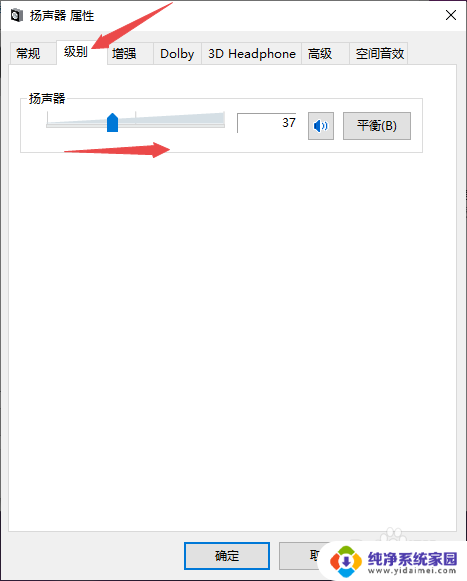
8.最后,点击确定按钮即可。
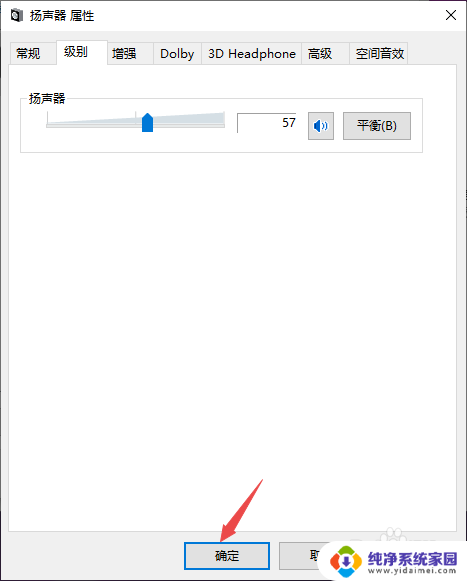
以上就是解决 Windows 10 插入耳机无声的全部内容,如果您遇到了相同的问题,可以参考本文中介绍的步骤进行修复,希望这些信息能对大家有所帮助。